Рівень 3. Створення предметного покажчика
Про предметному покажчику
Покажчик містить список термінів, які використовуються в документі, із зазначенням сторінок, на яких вони згадуються. Для створення предметного покажчика необхідно позначити в документі елементи предметного покажчика, а потім виконати збірку предметного покажчика. При позначці елемента предметного покажчика Word додає в документ спеціальне поле XE.
Покажчик можна створити для наступних елементів: окремих слів, фраз або символів; розділів, які розташовуються на декількох сторінках; посилань на інші елементи.
Після того як всі елементи предметного покажчика позначені, слід вибрати вид покажчика і зібрати покажчик. Word знайде всі належним чином помічені елементи, відсортує їх за алфавітом, додасть відповідні номери сторінок, видалить повторювані елементи і відобразить покажчик в документі.
Покажчик, крім основного, може мати кілька додаткових рівнів. Наприклад, елемент предметного покажчика Міста може мати додаткові елементи Париж. Нант і інші. У свою чергу, додаткові елементи можуть мати елементи третього рівня. Наприклад, елемент предметного покажчика Париж може мати додаткові елементи Лувр. Пале-Рояль і інші.
Ручна позначка елементів покажчика
Найпростіше помітити основний елемент покажчика.
- Виділіть текст, який буде використовуватися в якості елемента покажчика.
- У вкладці Посилання в групі Покажчик натисніть кнопку Позначити елемент або натисніть клавіші ALT + SHIFT + X.
- У вікні Визначення елементів покажчика (рис. 2.71) в поле Основний буде введений виділений текст.
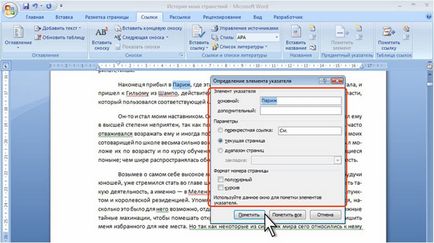
збільшити зображення
Мал. 2.71. Позначка елементів тексту для включення в предметний покажчик
Щоб додати додатковий елемент покажчика, введіть текст основного елемента в полі Основний. а текст додаткового елемента в поле Додатковий.
Щоб додати елемент третього рівня, введіть текст додаткового елемента покажчика, двокрапка (:), а потім - текст елемента третього рівня.
Автоматична позначка елементів покажчика за допомогою файлу словника
Можна створити файл зі словами, які потім будуть використовуватися для автоматичної позначки в тексті документа.
Файл словника є звичайний файл Word, що містить спеціально організовану таблицю. Місцезнаходження та ім'я файлу значення не мають.
Таблиця в файлі повинна складатися з двох стовпців.
В осередки першого шпальти введіть текст, який слід знайти в документі і позначити як елемент покажчика. Щоб був позначений весь текст, який слід включити в покажчик, включіть в перший стовпець словника всі можливі форми шуканого тексту.
В осередку другого шпальти введіть текст, який буде відображений у предметному покажчику.
Наприклад, для того щоб в документі було позначено будь-яка згадка слова Париж. необхідно створити такий елемент таблиці:
Після створення і збереження файлу зі словником треба помітити елементи в тексті документа.
- У вкладці Посилання в групі Покажчик натисніть кнопку Покажчик.
- У вкладці Покажчик вікна Покажчик (рис. 2.72) натисніть кнопку Автопометка.
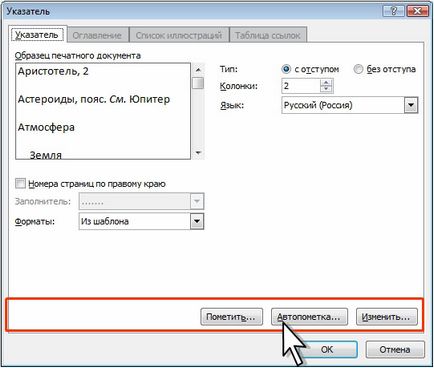
Мал. 2.72. Автоматична позначка елементів покажчика
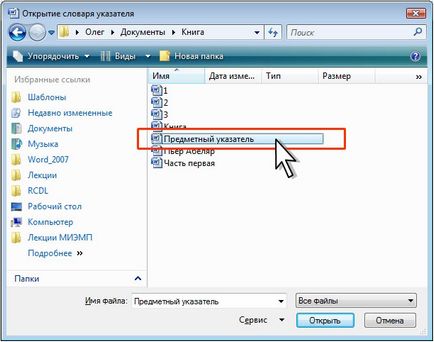
Мал. 2.73. Вибір файлу словника покажчика
Word здійснює пошук в документі кожного фрагмента тексту, що міститься в першому стовпці файлу словника. Знайдені фрагменти тексту позначаються як елементи покажчика, для чого використовується відповідний текст з другого шпальти. При цьому в кожному абзаці позначається тільки перше входження даного елемента файлу словника.
Незалежно від способу позначки елементів покажчика в документі буде автоматично включений режим відображення недрукованих знаків. Поруч з позначеним елементом буде відображено спеціальне поле XE (рис. 2.74).

створення покажчика
- Поставте курсор в місце вставки покажчика.
- У вкладці Посилання в групі Покажчик натисніть кнопку Покажчик.
- У вкладці Покажчик вікна Покажчик (рис. 2.75) виберіть параметри створюваного покажчика: число колонок, вирівнювання, розташування номерів сторінок. У списку Формати можна вибрати стиль оформлення покажчика.
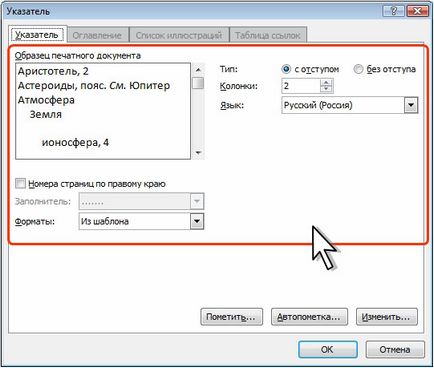
Мал. 2.75. Створення предметного покажчика
оновлення покажчика
При додаванні, видаленні, переміщенні тексту в документі необхідно оновити покажчик.
Поставте курсор в будь-яке місце покажчика і у вкладці Посилання в групі Назви натисніть кнопку Оновити покажчик або клацніть правою кнопкою миші в будь-якому місці списку ілюстрацій і в контекстному меню виберіть команду Оновити поле.
Для поновлення супроводу можна поставити курсор в будь-яке місце покажчика і натиснути клавішу F9.
Видалення елемента покажчика
Якщо який-небудь фрагмент документа був помилково позначений як елемент покажчика, його мітку потрібно видалити.
- Якщо поля XE не видно на екрані, включіть режим відображення недрукованих знаків.
- Видаліть всі поле елемента покажчика, включаючи фігурні дужки <>.
- Оновлення покажчик.